
1776
.pdfГЕОИНФОРМАЦИОННЫЕ СИСТЕМЫ
В ДОРОЖНОМ СТРОИТЕЛЬСТВЕ
Часть 4
Методические указания к лабораторным работам №7 и №8
для студентов специальности 270205 «Автомобильные дороги и аэродромы»
Омск – 2010
3
Федеральное агентство по образованию ГОУ ВПО «Сибирская государственная автомобильно-дорожная
академия (СибАДИ)»
Кафедра проектирования дорог
ГЕОИНФОРМАЦИОННЫЕ СИСТЕМЫ
В ДОРОЖНОМ СТРОИТЕЛЬСТВЕ
Часть 4
Методические указания к лабораторным работам №7 и №8 для студентов специальности 270205 «Автомобильные дороги и аэродромы»
Составитель В.А. Шнайдер
Омск
СибАДИ
2010
4
УДК 625.7/8:004 ББК 39.311:32.95
Рецензент канд. техн. наук, доцент Т.П. Синютина
Работа одобрена научно-методическим советом в качестве методических указаний для студентов специальности 270205 «Автомобильные дороги и аэродромы».
Геоинформационные системы в дорожном строительстве : методические указания к лабораторным работам №7 и №8 для студентов специальности 270205 «Автомобильные дороги и аэродромы»/ сост. В.А. Шнайдер. – Омск: СибАДИ, 2010. Ч 4 – 68 с.
Составлены по одноименному курсу и являются вспомогательным материалом при подготовке и выполнении лабораторных работ.
Предназначены для студентов, обучающихся по специальности «Автомобильные дороги и аэродромы».
Ил. 93. Библиогр.: 2 назв.
© ГОУ «СибАДИ», 2010
5
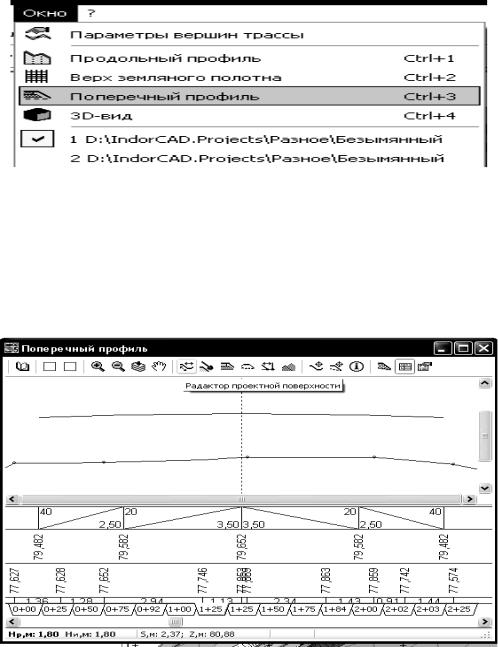
Лабораторная работа №7
Поперечный профиль
7.1.Проектная поверхность. Проектирование насыпи
Переключитесь на нужный поперечный профиль, щелкнув мышью на соответствующей закладке.
Рис.7.1
Откройте редактор проектной поверхности. Для этого нажмите кнопку «Редактор проектной поверхности» на панели инструментов.
В редакторе отображается набор объектов, образующих проектную поверхность.
6
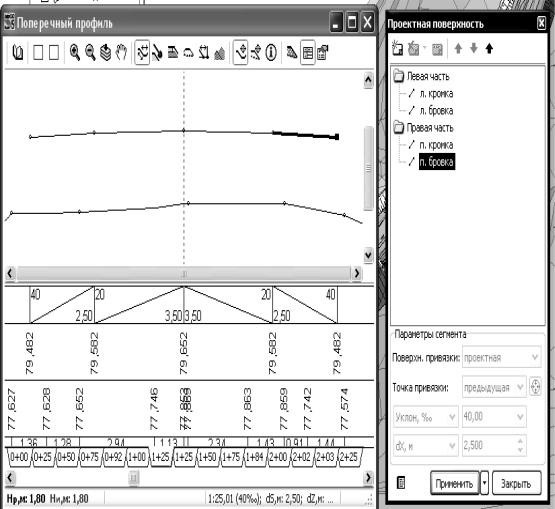
Рис.7.2
Рис.7.3
Под объектами понимаются именованные узлы проектной поверхности. Каждый узел образует сегмент проектной поверхности.
Впределах одного поперечного профиля каждый узел должен иметь уникальное имя.
Выделите один из сегментов проектной поверхности.
Вокне поперечного профиля выделен соответствующий узел и сегмент, который он образует.
Допустим, нам необходимо создать правый откос.
Выделите сегмент «П.Бровка» в правой части проектной поверхности.
Нажмите кнопку «Создать новый сегмент» на панели инструмен-
тов.
7
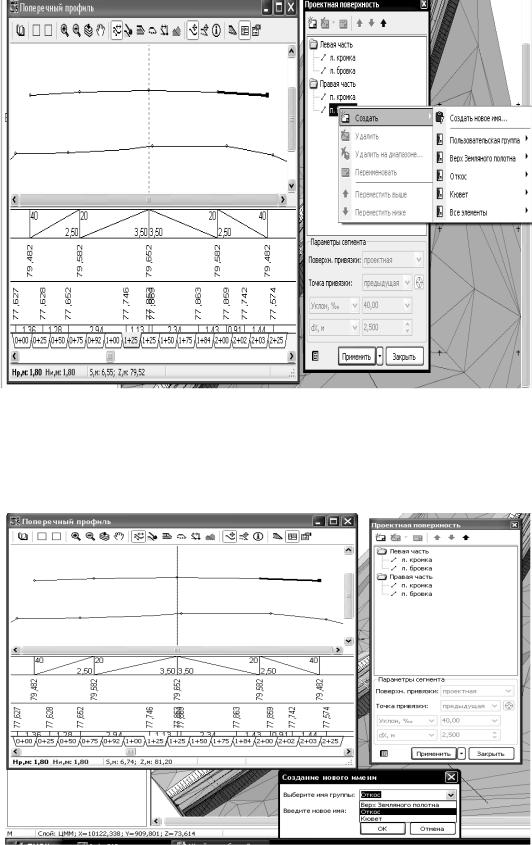
Рис.7.4
В группе «Откос» выберите имя нового сегмента «П.Подошва откоса».
8
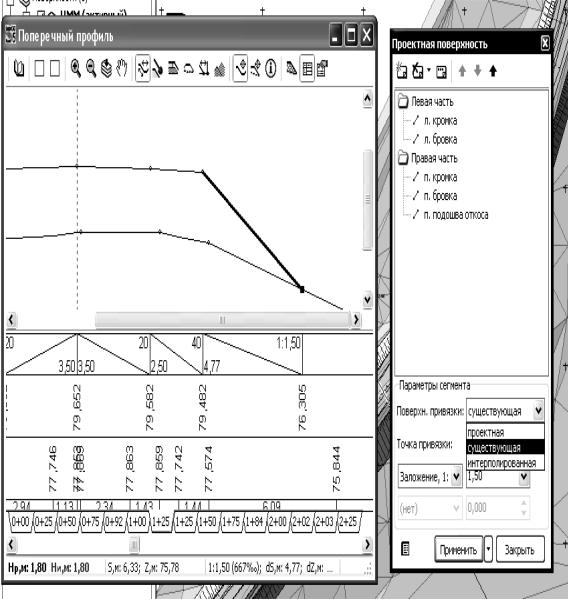
Рис.7.5
Вредакторе и в окне поперечного профиля появился новый сег-
мент.
Внижней части окна редактора отображаются параметры выделенного сегмента. Точка привязки – это точка, к которой непосредственно привязан созданный сегмент. По умолчанию сегмент привязывается к предыдущей точке проектной поверхности.
Поверхность привязки – это поверхность, на которой находится точка привязки. Если точка привязки не задана, то сегмент будет привязан непосредственно к поверхности.
Рис.7.6
9
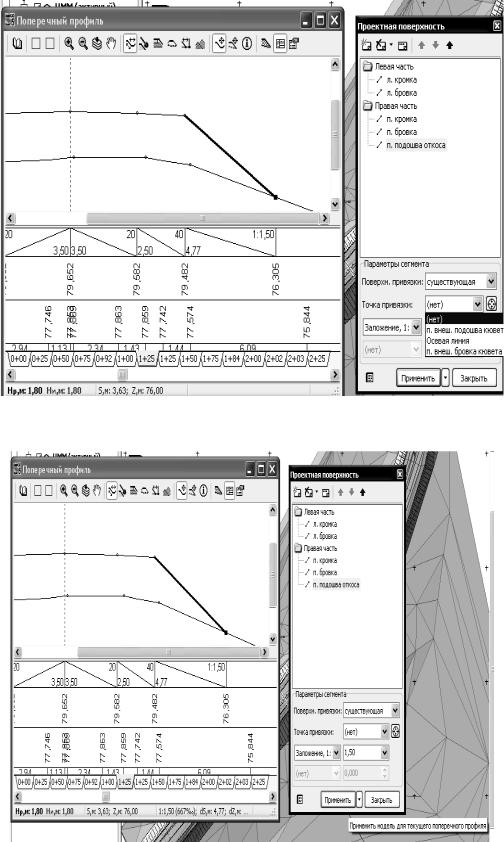
Рис.7.7
10
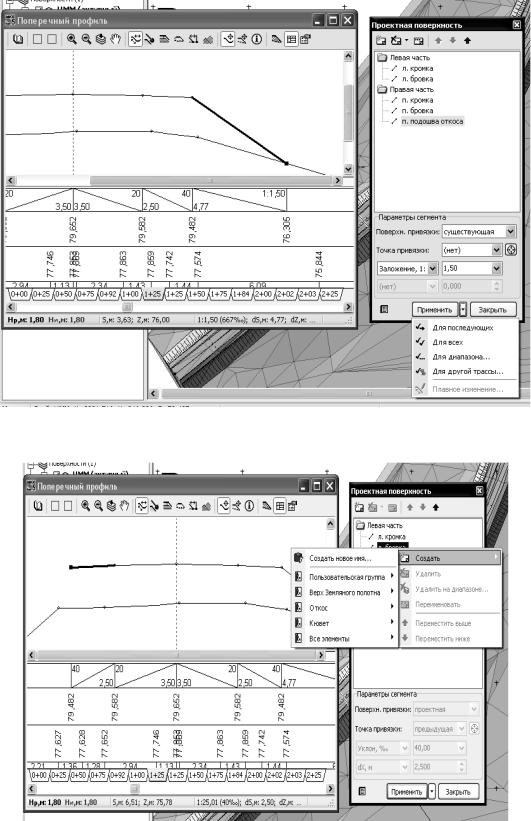
Рис.7.8
Рис.7.9
Рис.7.10
11
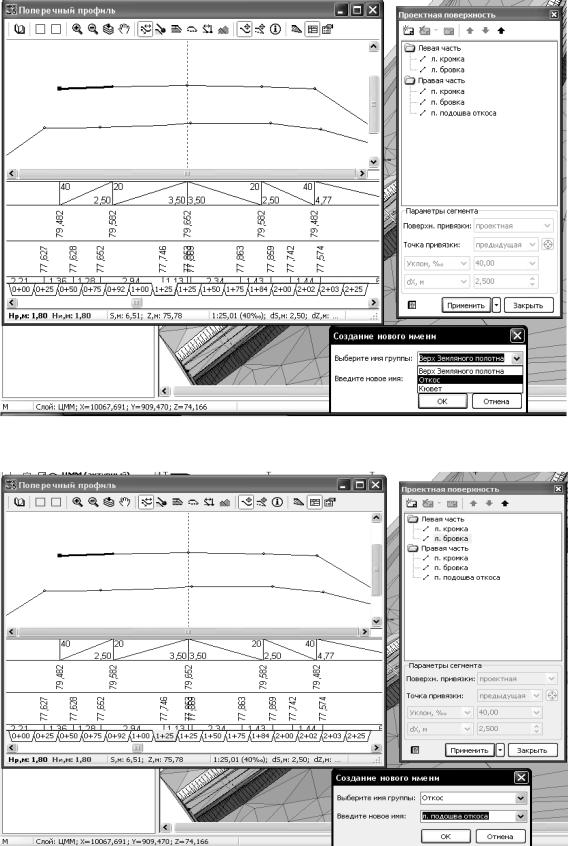
Рис.7.11
Рис.7.12
12
